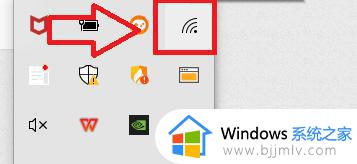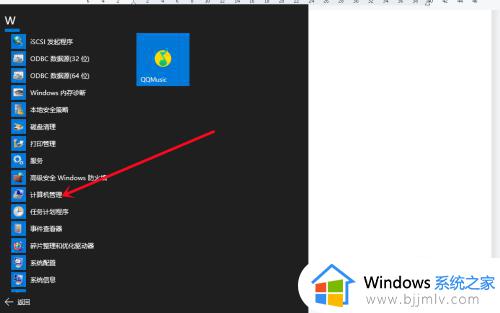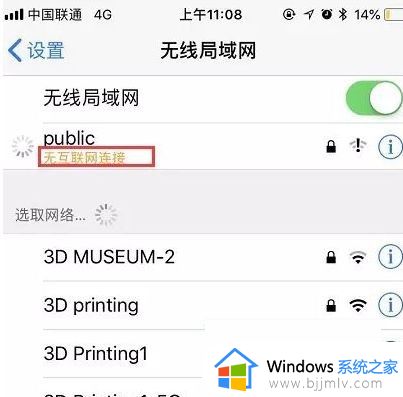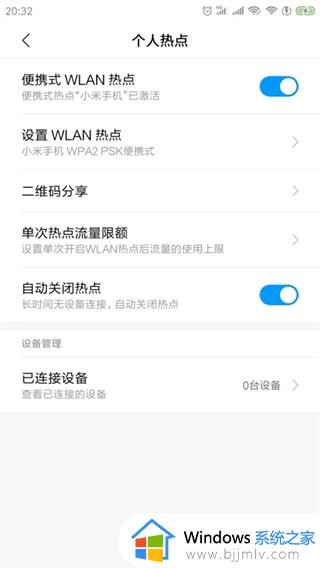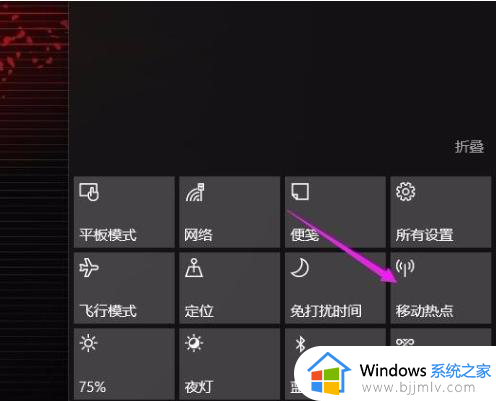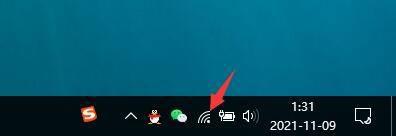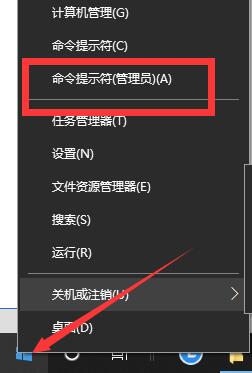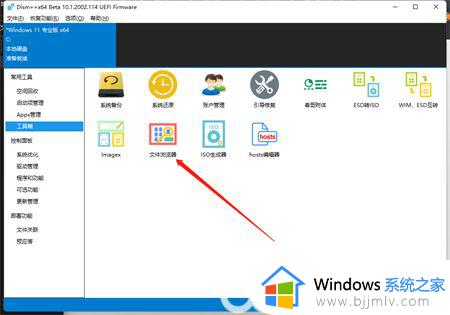win10电脑连接手机热点无法上网怎么回事 win10连接手机热点无法上网如何修复
当电脑出现没有网络又着急用电脑的时候,很多人都会通过手机开启移动热点让电脑连接使用,可是近日有win10系统用户却发现电脑连接手机热点无法上网,不懂是怎么回事,可能是设置dns导致的,接下来小编就为大家讲解一下win10连接手机热点无法上网的详细修复方法,可以跟着来学习一下。
解决步骤如下:
1、系统以Win10为例,首先我们鼠标右键点击“网卡”小电脑的图标。
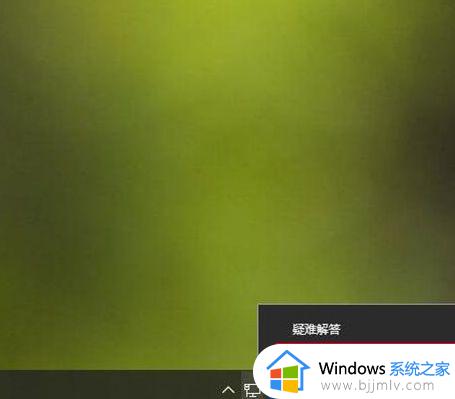
2、我们点击左侧栏中的“以太网”,再点击右侧窗口中的“更改适配器选项”。
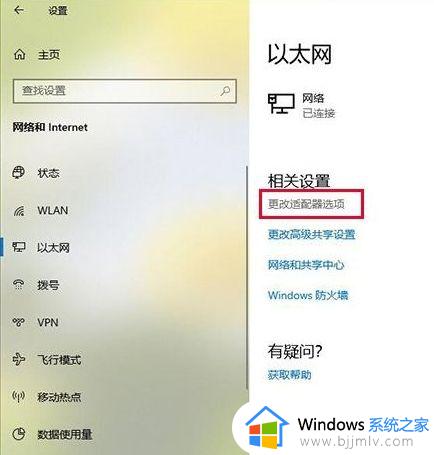
3、以太网是有线网卡哦,我们需要找到无线网卡,有一个信号的图标就是无线网卡(WLAN),鼠标右键点击“属性”,如下图所示。
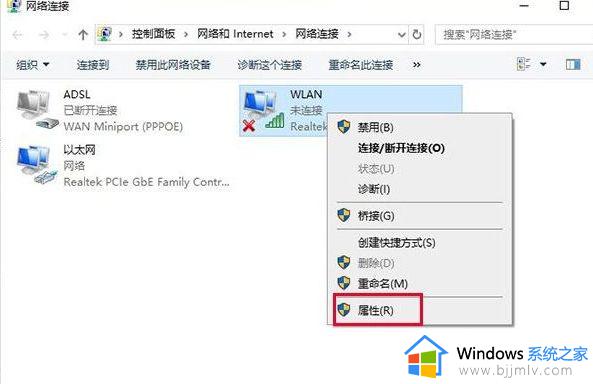
4、在WLAN属性界面中,鼠标双击进入“internet 协议版本 4(TCP/IPv4)”,如下图所示。
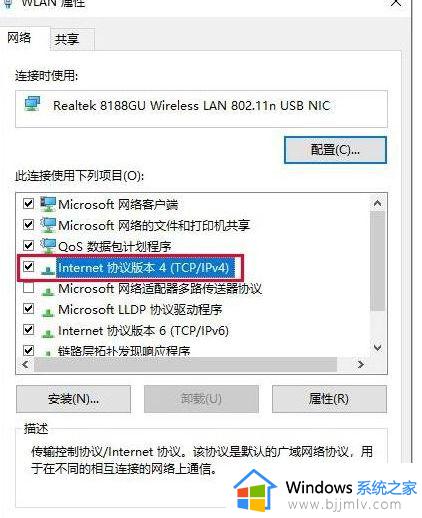
5、在internet 协议版本 4(TCP/IPv4)属性界面中,点选“自动获得IP地址”以及“自动获得DNS服务器地址”,点击确定即可上网。
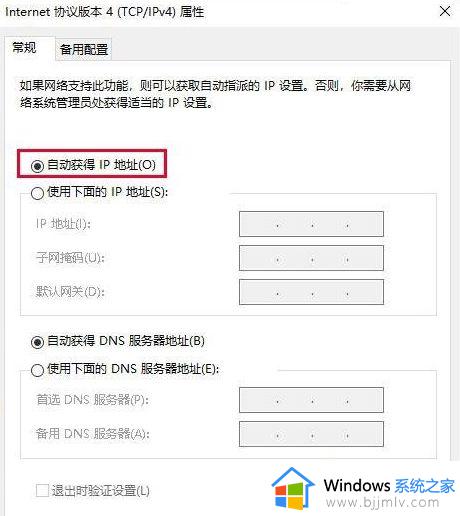
以上给大家介绍的就是win10电脑连接手机热点无法上网的详细解决方法,有遇到这样情况的用户们可以参考上述方法步骤来进行解决,希望可以帮助到大家。